如何將照片從三星傳輸到 iPhone [2023]
 來自 歐麗莎 / 11年2022月09日00:XNUMX
來自 歐麗莎 / 11年2022月09日00:XNUMX您打算用 iPhone 更換您的三星設備嗎? 當然,您的所有文件都在您的三星設備上,包括您真正珍視的照片。 事實上,圖片往往是當今人們最重要的事物之一。 如果你是考慮它的人之一,當然,你也不想刪除有你記憶的照片。 因此,最好的辦法就是轉移它們。 如果您考慮如何操作,請參閱以下 5 種行之有效的將照片從三星傳輸到 iPhone 的方法。
![如何將照片從三星傳輸到 iPhone:經過驗證的 5 大方法 [2023]](https://www.fonelab.com/images/hypertrans/move-data-from-samsung-to-iphone.jpg)

指南清單
將數據從iPhone,Android,iOS,計算機傳輸到任何地方,而不會造成任何損失。
- 在iPhone,iPad,iPod touch和Android之間移動文件。
- 將文件從iOS導入到iOS或從Android導入到Android。
- 將文件從iPhone / iPad / iPod / Android移動到計算機。
- 將文件從計算機保存到iPhone / iPad / iPod / Android。
第 1 部分。 使用 USB 電纜將照片從三星傳輸到 iPhone
通用串行總線電纜通常稱為 USB 電纜。 它是一種通常用於將計算機連接到打印機、掃描儀、相機、攝像機、電話等外圍設備的電纜類型。 有了這個,您可以從彼此的設備移動和復制數據。 那麼,您可以使用它將照片從三星傳輸到 iPhone 嗎? 當然,是的。 按照以下步驟進行學習。
如何使用 USB 電纜將照片從三星傳輸到 iPhone 的步驟:
步驟 1首先,使用 USB-C 轉閃電數據線將您的 iPhone 連接到計算機。 並且,您的三星通過 USB Type-C 電纜連接到計算機。
步驟 2然後,轉到計算機的文件資源管理器。 單擊這台電腦。 在它下面,您將看到連接到計算機的驅動器和設備。 單擊此 iPhone 並選擇您要在三星上傳輸的所有照片。
步驟 3選擇它們後,您可以將它們拖放到您連接到計算機的三星設備上,該設備也在這台電腦下。
步驟 4等到移動過程完成。 最後,您可以在 iPhone 的照片應用程序上查看它們是否已成功傳輸。
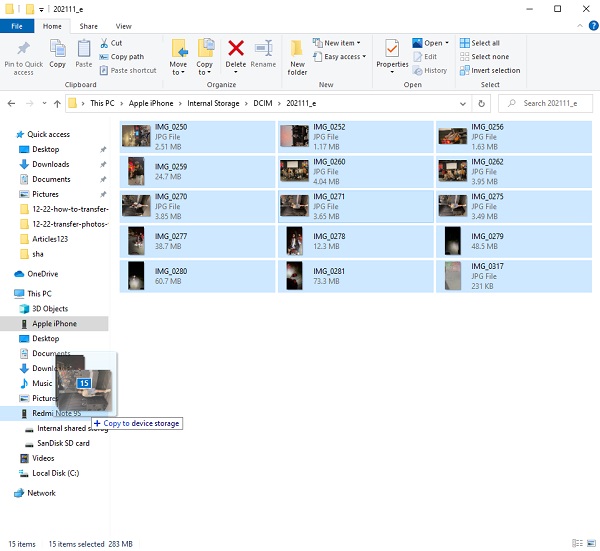
將數據從iPhone,Android,iOS,計算機傳輸到任何地方,而不會造成任何損失。
- 在iPhone,iPad,iPod touch和Android之間移動文件。
- 將文件從iOS導入到iOS或從Android導入到Android。
- 將文件從iPhone / iPad / iPod / Android移動到計算機。
- 將文件從計算機保存到iPhone / iPad / iPod / Android。
第 2 部分。 將照片從三星轉移到 iPhone 與移動到 iOS
你知道 Apple 為 Android 用戶設計了一個 Android 應用程序,用於將他們的數據從他們的設備傳輸到 iPhone 嗎? 它被稱為移動到 iOS。 Apple 開發的首款 Android 應用程序可幫助用戶傳輸信息歷史記錄、聯繫人、網站書籤、郵件帳戶、日曆、照片和視頻等數據。 了解如何使用此應用程序將照片從三星設備傳輸到 iPhone。 您可以按照以下步驟操作。
如何通過移動到 iOS 將照片從三星傳輸到 iPhone 的步驟:
步驟 1首先,設置您的新 iPhone,直到您到達 App & Data 屏幕。 點擊從 Android 移動數據選項。
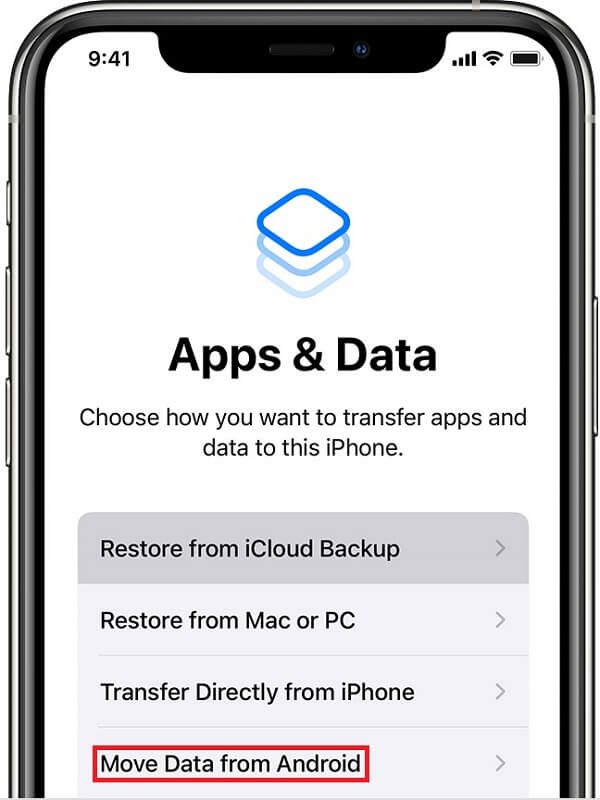
步驟 2接下來,下載並安裝 移至iOS 三星手機上的應用程式。 完成後,打開應用程式。 點擊繼續按鈕確認您的選擇。 一次性產生的程式碼將出現在您的 iPhone 上。 要驗證並開始傳輸,只需在您的三星裝置上輸入即可。
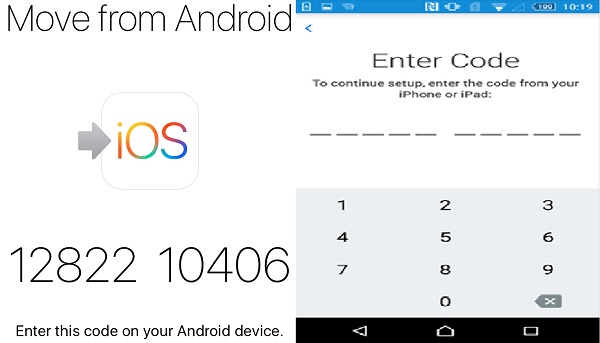
步驟 3兩台設備成功配對後,您可以從可用的顯示選項(包括相機膠卷、書籤和 Google 帳戶)中選擇要從三星手機傳輸的文件。 選擇相機膠卷,您的三星到 iPhone 的照片傳輸應立即開始。
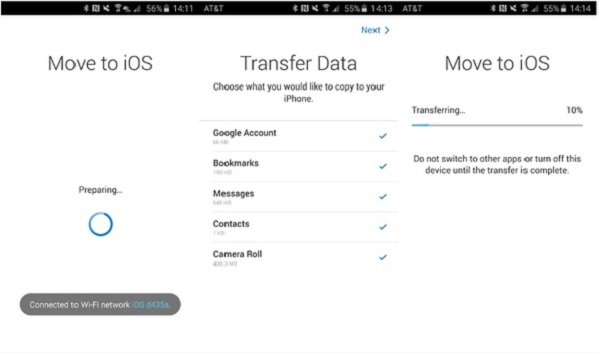
這是您可以使用“移動到 iOS”應用程序傳輸照片的方法。 但是,請注意,如果您必須設置新 iPhone 以從 Android 傳輸數據,則只能使用此應用程序。 否則,如果 iPhone 已經設置好,您可能需要將其恢復出廠設置。
接下來,我們有谷歌照片將您的照片從三星傳輸到 iPhone。
第 3 部分。 使用谷歌照片將照片從三星傳輸到 iPhone
如果您使用 Android 設備已經有一段時間了,那麼您可能對 Google 相冊應用很熟悉。 這是一項 Google 服務,可讓您使用 Google 的雲服務上傳和同步您的圖片。 您可以使用照片應用將任何照片從您的設備上傳到 Google 雲帳戶。 即使您從設備的本地存儲中刪除圖像,它們仍將存在於雲中。 該服務可以將圖像從您的 Android 手機上傳到您的 iPhone。
如何使用 Google 照片將照片從三星傳輸到 iPhone 的步驟:
步驟 1首先,在三星手機上打開 Play Store 應用程序,如果尚未安裝 Google Photos 應用程序,請查看並安裝它。 啟動 Google 相冊並登錄您的 Google 帳戶。
步驟 2然後,點擊屏幕右上角的帳戶圖標。 接下來,選擇照片設置選項。 它會將您帶到“設置”面板。 然後,打開備份和同步。 您在圖庫中的所有數據都將同步到 Google 照片。
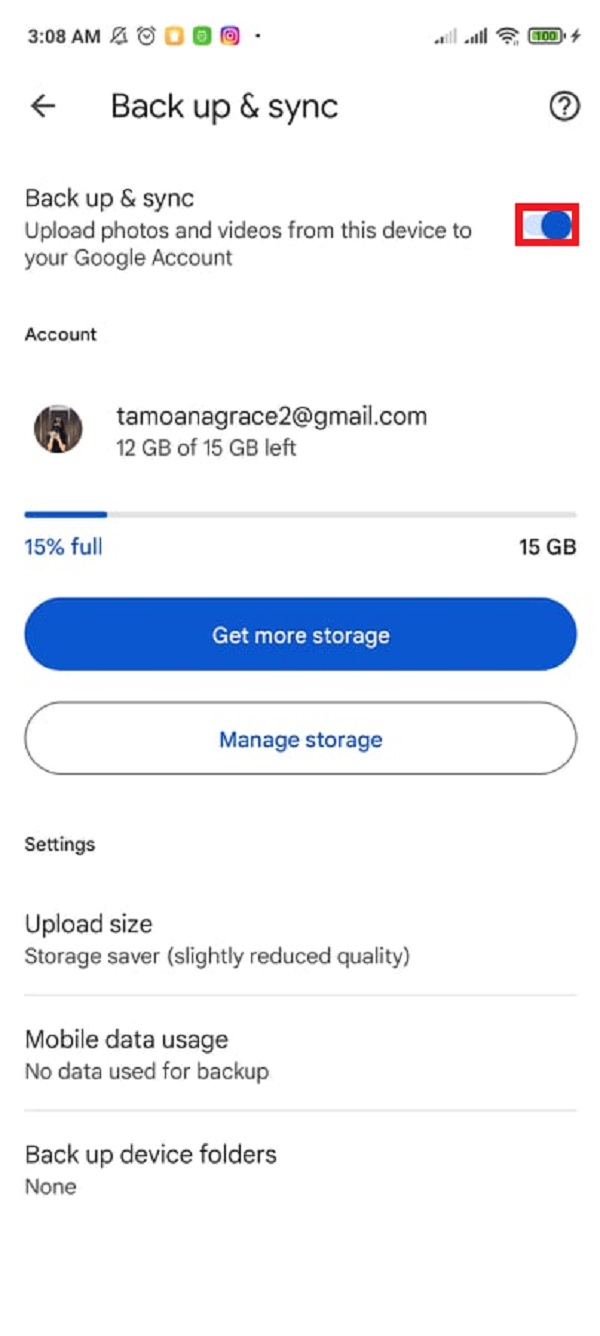
步驟 3之後,如果您的 iPhone 上沒有 Google 相冊,您可以在 App Store 上安裝它。 然後,打開它並登錄您用於從三星設備備份和同步照片的谷歌帳戶。
步驟 4接下來,在 iPhone 上的 Google 相冊設置中啟用備份和同步。 當您在 iPhone 上啟用 Google 圖片中的備份和同步選項時,您從三星上傳到服務的照片將開始下載到您的 iPhone。
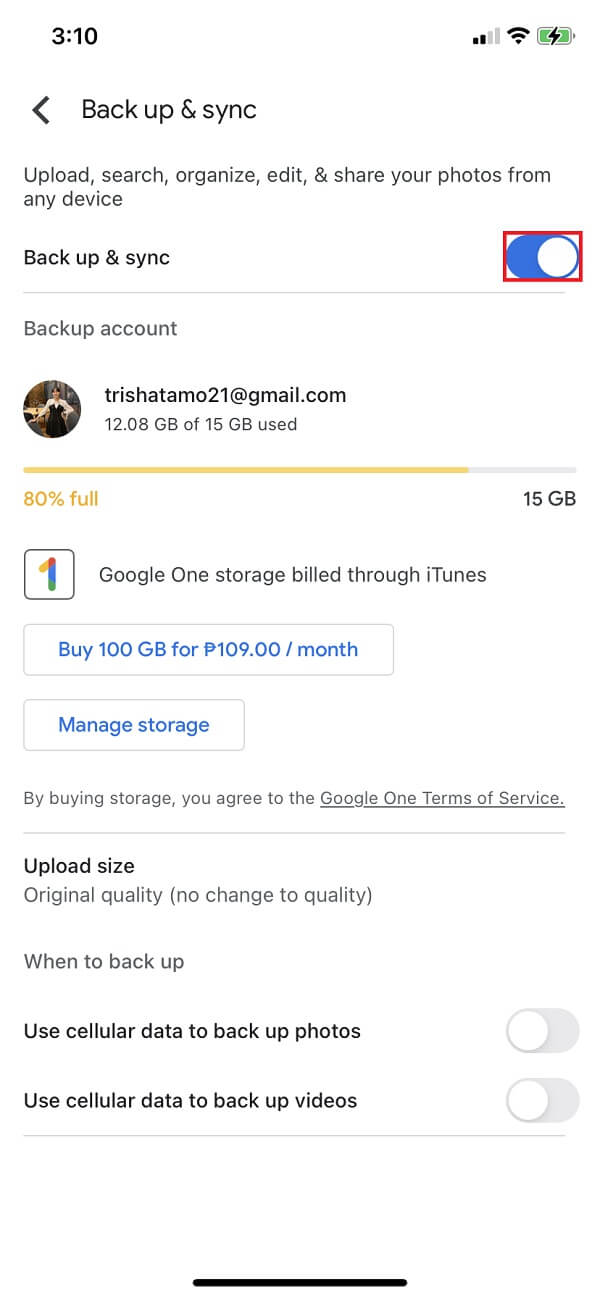
而且,就是這樣! 您現在已成功將照片從三星設備傳輸到新 iPhone。 接下來,我們將介紹一種替代工具,該工具對於當今的傳輸程序而言非常出色。 在本文的以下部分學習此工具。
第 4 部分。 使用 Fonelab HyperTrans 將照片從三星傳輸到 iPhone
在手機之間移動數據的最佳手機傳輸工具之一是 FoneLab HyperTrans。 您是否正在尋找一個完美的合作夥伴將您的照片從三星傳輸到 iPhone? 該工具必須為您準備好。 FoneLab HyperTrans 是一個允許用戶有選擇地在 iPhone、計算機和 Android 之間傳輸數據的程序。 有了它,您可以移動電視節目、iTunes U 等數據。 不僅如此,您還可以查看和存儲 HEIC、PNG 和 JPG 等格式的照片。 除此之外,它還是一個易於使用且 100% 安全的工具。 下面介紹如何使用此程序將照片從三星設備傳輸到 iPhone 設備。
如何將照片從三星傳輸到 iPhone 的步驟 FoneLab 超傳輸:
步驟 1首先,請訪問 FoneLab HyperTrans 的官方網站。 然後,下載並安裝在您的計算機上。 安裝過程完成後它將自動打開。

步驟 2之後,使用 USB 電纜將您的 iPhone 和三星連接到計算機。 在您的移動設備上,點擊信任以啟用 USB 調試。 對於連接,您可能需要安裝 USB 驅動程序。

步驟 3由於您正在傳輸照片,請單擊主界面左側窗格中的照片。 然後,您的所有照片都將開始加載。 您只需等待幾分鐘。

步驟 4當您看到所有照片時,您可以開始選擇要傳輸到 iPhone 設備的照片。 完成後,您可以單擊“導出到設備”並查看已連接的 iPhone。 然後,單擊它。 您也可以單擊導出到 PC。 無論哪種方式,都可以轉移。

步驟 5等到傳輸過程完成。 最後,將提示您已成功將照片從三星傳輸到 iPhone。
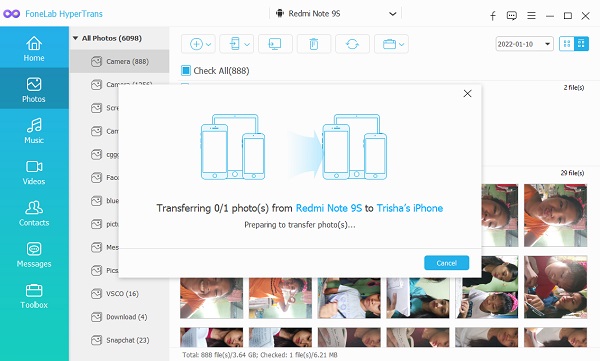
這是您可以使用工具 FoneLab HyperTrans 將照片從三星設備傳輸到新 iPhone 的方法。 這是一個很好的工具,對吧? 在使用 Android 設備傳輸數據時,該程序是可靠的。 因此,在將照片從三星移動到 iPhone 時,您始終可以信任此工具。
第 5 部分。使用 iTunes/Finder 將照片從三星傳輸到 iPhone
將照片從三星傳輸到新 iPhone 的另一種方法是使用計算機上的 iTunes 應用程序。 在這種情況下,您需要先手動將三星照片複製到您的 PC,然後將照片從您的 PC 文件夾同步到 iTunes。 在此過程中,您必須使用 USB 線將您的設備(iPhone 和三星)連接到計算機。 如果您只需要復制一些,您可以使用 iTunes 將圖像從三星傳輸到 iPhone。 如果您想知道如何使用 iTunes 進行操作,請按照以下步驟操作。 此外,如果您使用 Mac 和 Catalina 及更高版本,請啟動 Finder。
如何使用 iTunes/Finder 將照片從三星傳輸到 iPhone 的步驟:
步驟 1首先,將您的三星設備連接到計算機。 然後,使用 USB 數據線將您的 iPhone 也連接到計算機。
步驟 2接下來,啟動 iTunes。 然後,點擊 iTunes 主界面上的 iPhone 圖標。
步驟 3之後,單擊照片。 然後,單擊“同步照片”旁邊的框將其打開。 然後,在“複製照片來源”上,單擊“選擇文件夾”。
步驟 4最後,選擇您的三星設備,然後單擊選擇文件夾。 而且,就是這樣!
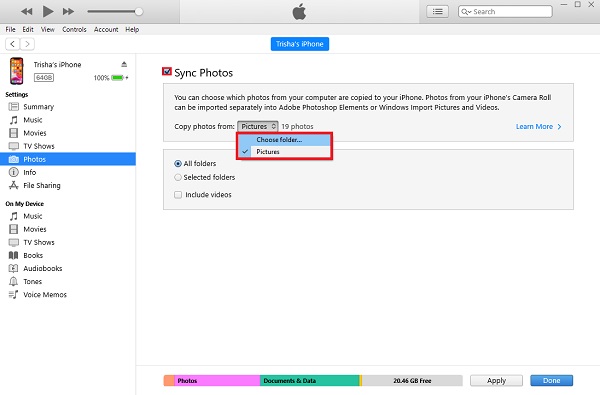
這是您可以使用 iTunes 將照片從三星手機傳輸或複製到 iPhone 設備的方法。 這種方式也是可以的吧?
將數據從iPhone,Android,iOS,計算機傳輸到任何地方,而不會造成任何損失。
- 在iPhone,iPad,iPod touch和Android之間移動文件。
- 將文件從iOS導入到iOS或從Android導入到Android。
- 將文件從iPhone / iPad / iPod / Android移動到計算機。
- 將文件從計算機保存到iPhone / iPad / iPod / Android。
第 6 部分。 關於將照片從三星傳輸到 iPhone 的常見問題解答
1. 我可以將照片從三星傳輸到 iPhone 而不損失質量嗎?
絕對是的! 其實方法很多。 並且,請注意,當遇到傳輸後的圖片質量較低時,這是由於方式、工具或應用程序的原因。 它總是取決於你使用什麼方法。
2. 我可以將照片從三星傳輸到 iPhone 而不損失質量嗎?
絕對是的! 其實方法很多。 並且,請注意,當遇到傳輸後的圖片質量較低時,這是由於方式、工具或應用程序的原因。 它總是取決於你使用什麼方法。
總而言之,這些是將照片從三星傳輸到 iPhone 的 5 大行之有效的方法。 事實上,在這篇文章中,您可以獲得所有有效且可靠的方法來傳輸您的照片。 然而,總會有一個真正脫穎而出的,那就是 FoneLab 超傳輸. 在談論傳輸數據時,您需要的一切都在其中。 但是,它仍然是您的選擇。
將數據從iPhone,Android,iOS,計算機傳輸到任何地方,而不會造成任何損失。
- 在iPhone,iPad,iPod touch和Android之間移動文件。
- 將文件從iOS導入到iOS或從Android導入到Android。
- 將文件從iPhone / iPad / iPod / Android移動到計算機。
- 將文件從計算機保存到iPhone / iPad / iPod / Android。
